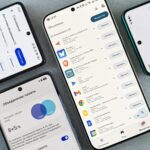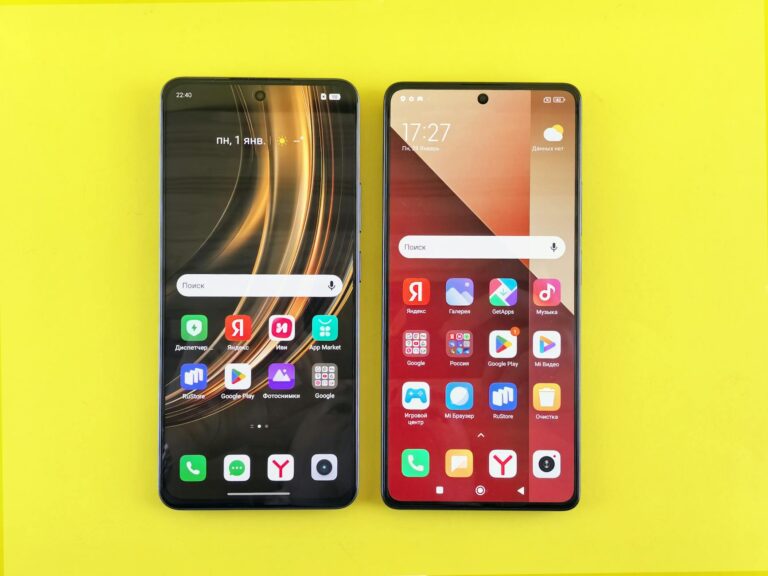Kai kompiuteris virsta vėžliu
Pažįstama situacija? Įjungi kompiuterį, eini pasidaryti kavos, grįžti – o jis vis dar kraunasi. Atidari naršyklę, spragtelėji kelias korteles, ir staiga viskas sustingsta. Pelės žymeklis juda tarsi per medų. Tokiais momentais galvoje šauna mintis: „Gal laikas naujo?” Bet palaukite – dažniausiai problema ne aparatūroje, o tame, kas vyksta po gaubtu.
Lėtas kompiuteris yra viena iš labiausiai erzinančių kasdienybės problemų. Ypač kai žinai, kad prieš metus ar dvejus tas pats įrenginys veikė kaip raketa. Gera žinia ta, kad dažniausiai problemos šaknys yra gana paprastos, o sprendimai – dar paprastesni. Nebūtinai reikia būti IT specialistu ar skambinti draugui „kuris išmano apie kompiuterius”. Daugumą dalykų galite sutvarkyti patys per valandą ar dvi.
Pirmoji priežastis: startup’ų chaosas
Viena iš dažniausių priežasčių, kodėl kompiuteris kraunasi amžinybę, yra pernelyg daug programų, kurios startuoja kartu su sistema. Įdiegėte Skype? Jis automatiškai pridedamas prie paleidimo. Photoshop? Jis irgi nori būti pasirengęs. Spotify, Discord, Steam, Epic Games Launcher – kiekviena programa mano, kad ji yra svarbiausia jūsų gyvenime ir privalo startuoti iš karto.
Problema ta, kad kiekviena tokia programa ėda operatyvinę atmintį ir procesoriaus resursus. Kai jų susirenka 15-20, jūsų kompiuteris pirmąsias kelias minutes po įjungimo tiesiog kovoja už išgyvenimą, bandydamas viską paleisti vienu metu.
Kaip tai sutvarkyti:
Windows sistemoje spauskite Ctrl+Shift+Esc, kad atidarytumėte Task Manager. Eikite į „Startup” skiltį – ten pamatysite visas programas, kurios startuoja su sistema. Dešiniuoju pelės mygtuku spragtelėkite ant tų, kurių jums nereikia iš karto po įjungimo, ir pasirinkite „Disable”. Nebijokite – tai nereiškia, kad programą ištrynėte. Ji tiesiog nebestartuos automatiškai, bet galėsite ją paleisti rankiniu būdu, kai reikės.
Mac’e eikite į System Preferences > Users & Groups > Login Items ir pašalinkite nereikalingas programas iš sąrašo.
Praktinis patarimas: palikite tik tas programas, kurias tikrai naudojate kasdien ir kurios jums reikalingos iš karto. Antivirus – taip. Spotify – greičiausiai ne.
Antroji priežastis: disko perpildymas
Jūsų kietasis diskas (ar SSD) yra tarsi spintos jūsų kambaryje. Kai jos perpildytos iki lubų, sunku rasti tai, ko reikia. Kompiuteriui – tas pats principas. Kai diskas užpildytas daugiau nei 80-90%, sistema pradeda lėtėti. Ypač jei tai tradicinis HDD diskas.
Windows sistemai reikia laisvos vietos laikinų failų saugojimui, virtualios atminties (page file) valdymui ir įvairių operacijų atlikimui. Kai tos vietos nėra, viskas stringa. Be to, perpildytas diskas reiškia, kad failai fragmentuojasi – jie išsisklaidę po visą diską, ir sistemai reikia daugiau laiko juos surasti ir nuskaityti.
Ką daryti:
Pirma, išvalykite šiukšles. Windows’uose įrašykite paieškoje „Disk Cleanup” ir paleiskite šią įrankį. Pažymėkite visus langelius (ypač „Temporary files” ir „Downloads”) ir leiskite sistemai išvalyti. Tai gali atlaisvinti keliolika gigabaitų.
Antra, pažiūrėkite, kas ėda daugiausiai vietos. Naudokite programas kaip WinDirStat (Windows) ar DaisyDisk (Mac) – jos vizualiai parodys, kur dingsta jūsų vieta. Dažnai pasirodo, kad turite 50 GB senų žaidimų, kurių nežaidžiate, ar filmų, kuriuos jau seniai žiūrėjote.
Trečia, perkėlimas į debesį ar išorinį diską. Nuotraukos, vaizdo įrašai, seni projektai – visa tai gali gyventi Google Drive, OneDrive ar išoriniame kietajame diske. Nebūtina viską laikyti sisteminiame diske.
Trečioji priežastis: RAM trūkumas arba jo netinkamas panaudojimas
Operatyvinė atmintis (RAM) yra jūsų kompiuterio trumpalaikė atmintis. Kuo jos daugiau, tuo daugiau dalykų kompiuteris gali daryti vienu metu. Problema ta, kad daugelis žmonių naudoja kompiuterį taip, tarsi RAM būtų begalinis.
Atidarytos 47 Chrome kortelės, Photoshop fone, Spotify groja, Discord veikia, o dar ir Word dokumentas atviras. Kiekviena programa naudoja RAM. Kai jos nebepakanka, Windows pradeda naudoti kietąjį diską kaip virtualią atmintį – ir tai yra DAUG lėčiau. Štai kodėl kompiuteris staiga pradeda „galvoti” ir viskas sustingsta.
Sprendimai:
Pirmiausia, sužinokite, kiek RAM turite ir kiek jos naudojama. Task Manager’yje (Ctrl+Shift+Esc) pažiūrėkite į „Performance” skiltį ir pasirinkite „Memory”. Jei matote, kad nuolat naudojama 90-100%, turite problemą.
Trumpalaikis sprendimas: uždarykite nereikalingas programas ir naršyklės korteles. Taip, žinau, tos 30 kortelių yra „svarbios” ir „dar perskaitysiu”, bet būkime sąžiningi – neperskaitysite. Naudokite plėtinius kaip „The Great Suspender” Chrome’ui, kuris automatiškai „užmigdo” nenaudojamas korteles.
Ilgalaikis sprendimas: pridėkite daugiau RAM. Tai vienas iš paprasčiausių ir efektyviausių kompiuterio pagreitinimo būdų. Jei turite 4 GB – tai per maža šiuolaikiniam naudojimui. 8 GB yra minimum, 16 GB – komfortablu. Daugumos stacionarių kompiuterių ir dalies nešiojamųjų atveju RAM galima paprasčiausiai įdėti papildomą plokštę. Tai kainuoja 30-100 eurų ir užtrunka 10 minučių.
Ketvirtoji priežastis: virusai, malware ir kitos bjaurybės
Taip, 2024-aisiais vis dar yra žmonių, kurie neturi antiviruso ar spragtelėja ant „Atsisiųsti dabar” mygtukų, kurie iš tikrųjų yra reklamos. Rezultatas? Kompiuteris užkrėstas visokiomis šiukšlėmis, kurios veikia fone, lėtina sistemą, rodo reklamas ar dar blogiau – vagia jūsų duomenis.
Net jei manote, kad esate atsargūs, lengva užsikrėsti. Netikri programų atnaujinimai, suklastoti el. laiškai, komprometuotos svetainės – būdų yra daugybė. O kai kurie malware yra sukurti būtent tam, kad naudotų jūsų kompiuterio resursus kriptovaliutų kasybai – todėl ir lėtėja.
Kaip apsivalyti:
Jei dar neturite antiviruso, įdiekite. Windows Defender, kuris ateina su Windows 10/11, iš tikrųjų yra gana geras ir nemokamas. Jei norite kažko stipresnio, Malwarebytes yra puikus pasirinkimas (nemokama versija puikiai veikia).
Paleiskite pilną sistemos skenavimą. Taip, tai gali užtrukti valandą ar ilgiau, bet verta. Jei kas nors randama – leiskite programai tai pašalinti ar karantinuoti.
Patikrinkite naršyklės plėtinius. Eikite į savo naršyklės plėtinių nustatymus ir pašalinkite viską, ko neatpažįstate ar nenaudojate. Dažnai malware prideda savo plėtinius, kurie seka jūsų veiklą ir rodo reklamas.
Pakeiskite slaptažodžius. Jei kompiuteris buvo užkrėstas, yra tikimybė, kad jūsų prisijungimo duomenys buvo pavogti. Pakeiskite bent svarbiausių paskyrų (el. paštas, bankas, socialiniai tinklai) slaptažodžius.
Penktoji priežastis: senas ar sugadintas kietasis diskas
Kietieji diskai nėra amžini. Tradiciniai HDD diskai turi judančias dalis – plokšteles ir galvutes – kurios ilgainiui dėvisi. Net SSD diskai, nors ir neturi judančių dalių, turi ribotą įrašymo ciklų skaičių. Kai diskas pradeda gedinti, kompiuteris lėtėja drastiškai.
Požymiai, kad diskas gali būti problema: kompiuteris „užstringa” atsitiktiniais momentais, girdite keistus garsus (HDD atveju), failai kartais neatsidaro ar sugenda, sistema kraunasi labai ilgai.
Ką daryti:
Pirma, patikrinkite disko būklę. Windows’uose naudokite įrankį „Check Disk”. Atverkite Command Prompt kaip administratorius ir įrašykite: chkdsk C: /f /r (pakeiskite C: į savo sisteminį diską, jei jis kitoks). Sistema paprašys paleisti tikrinimą kito įjungimo metu – sutikite ir perkraukite kompiuterį.
Naudokite specializuotas programas kaip CrystalDiskInfo, kurios parodys disko būklę ir „sveikatą”. Jei matote įspėjimus ar klaidas – laikas galvoti apie keitimą.
Jei turite senąjį HDD diską, pats geriausias dalykas, kurį galite padaryti, – pereiti prie SSD. Tai ne tik pagreitins kompiuterį, bet ir padarys jį tylesnį, atsparesnį smūgiams ir energiškai efektyvesnį. SSD diskai pastaraisiais metais labai atpigo – 500 GB SSD galima rasti už 40-60 eurų. Sistemos perkėlimas į SSD yra vienas iš dramatiškiausių pagreitinimo būdų – kompiuteris, kuris kraudavosi 2-3 minutes, gali pradėti krauti per 15-20 sekundžių.
Bonus priežastys, kurias verta paminėti
Yra dar keletas dalykų, kurie gali lėtinti jūsų kompiuterį, nors ir ne taip dažnai:
Perkaitimas: Jei kompiuteris perkaista, jis automatiškai lėtina procesoriaus greitį, kad apsisaugotų nuo gedimo. Tai ypač aktualu nešiojamiesiems kompiuteriams. Išvalykite ventiliacijos angas nuo dulkių, įsitikinkite, kad kompiuteris stovi ant kieto paviršiaus (ne ant lovos ar sofos), galbūt reikia pakeisti termopastą procesoriuje.
Pasenę tvarkyklės: Ypač vaizdo plokštės tvarkyklės. Jei naudojate NVIDIA ar AMD vaizdo plokštę, įsitikinkite, kad turite naujausias tvarkykles. Tai gali dramatiškai pagerinti našumą žaidimuose ir vaizdo apdorojimo programose.
Windows atnaujinimai: Kartais Windows atnaujinimai gali sukelti problemų. Jei pastebėjote, kad kompiuteris sulėtėjo po konkretaus atnaujinimo, galite pabandyti jį pašalinti per „Settings > Update & Security > Windows Update > View update history > Uninstall updates”.
Per daug vizualinių efektų: Windows mėgsta gražius efektus – šešėlius, permatomumą, animacijas. Bet visa tai ėda resursus. Jei turite silpnesnį kompiuterį, eikite į „System Properties > Advanced > Performance Settings” ir pasirinkite „Adjust for best performance” arba rankiniu būdu išjunkite nereikalingus efektus.
Kai viskas sutvarkyti, bet vis tiek lėtas
Jei išbandėte visus šiuos sprendimus, bet kompiuteris vis tiek veikia kaip 90-ųjų modelis, tuomet problema gali būti aparatūroje. Galbūt procesorius tiesiog per silpnas šiuolaikiniams poreikiams, arba motininė plokštė turi problemų.
Tokiu atveju turite keletą pasirinkimų. Galite atnaujinti komponentus – pridėti RAM, pakeisti į SSD, galbūt net pakeisti procesorių (jei motininė plokštė palaiko). Arba gali būti laikas naujo kompiuterio. Bet prieš skubėdami į parduotuvę, įsitikinkite, kad tikrai išbandėte visus programinius sprendimus – dažniausiai jie išsprendžia problemą.
Dar vienas dalykas, kurį verta paminėti – kartais problema ne kompiuteryje, o interneto ryšyje. Jei viskas lėtai kraunasi internete, bet pats kompiuteris veikia gerai, problema gali būti jūsų interneto tiekėje, maršrutizatoriuje ar Wi-Fi signale. Bet tai jau kitos istorijos tema.
Svarbiausia – nebijokite eksperimentuoti ir bandyti šiuos sprendimus. Blogiausiu atveju galite padaryti sistemos atkūrimo tašką prieš pradėdami (System Restore), kad galėtumėte viską grąžinti, jei kas nors nutiktų. Bet dauguma šių dalykų yra visiškai saugūs ir nepadarys žalos jūsų sistemai. Greičiausiai po valandos ar dviejų darbo turėsite kompiuterį, kuris vėl veikia taip, kaip turėtų – greitai, sklandžiai ir be nervų.